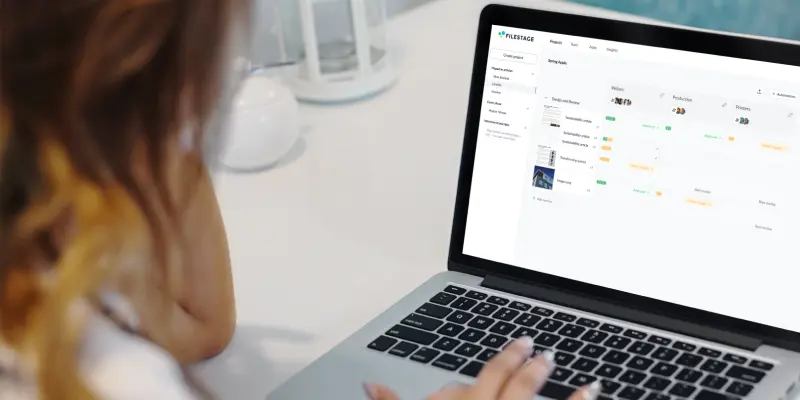Lorsque vous partagez des documents pour examen et approbation, les versions se multiplient comme des petits pains. En l’absence d’un processus normalisé de contrôle des versions des documents, vous pouvez rapidement vous retrouver avec trois fichiers comme celui-ci :
- Nom du document v7
- Nom du document_final_2
- Nom du document-nouveau
Lequel est le plus récent ? Quels sont ceux qui sont périmés ? Tout le monde s’en doute. Mais, en introduisant quelques bonnes pratiques de contrôle de version ou en équipant votre équipe d’un logiciel d’approbation des documents, vous pouvez dire adieu à ce problème — et à toutes les pertes de temps qui l’accompagnent !
Dans cet article, nous aborderons quatre bonnes pratiques en matière de contrôle des versions de documents que vous pouvez commencer à utiliser immédiatement. Mais, avant d’en arriver là, voyons ce que nous entendons par contrôle de la version des documents.
Optimisez vos révisions de documents
Gérez chaque commentaire, version et approbation en un seul endroit avec Filestage.
Qu’est-ce que le contrôle des versions de documents ?
Le contrôle des versions de documents résout tous vos problèmes liés à l’organisation de tous les fichiers et de toutes les versions. Plus important encore, un contrôle de version efficace permet de ne pas avoir à nommer les documents et de s’assurer que tout le monde sait quelle est la version définitive.
Voici quelques exemples de la manière dont le contrôle des versions de documents vous permet de gagner du temps et de l’argent :
- Vous ne perdez plus de temps à ouvrir manuellement différentes versions de documents et à demander à vos collaborateurs de déterminer quelle est la dernière version.
- Vous pouvez éviter de donner (ou de recevoir) accidentellement un retour d’information sur d’anciennes versions de vos documents
- Vous n’avez pas à vous demander comment appeler votre document ou quel suffixe utiliser (nous y reviendrons).
Nous allons donc vous présenter nos quatre meilleures pratiques en matière de contrôle des versions de documents, ainsi que des exemples pratiques pour vous aider à en tirer le meilleur parti.
Quatre bonnes pratiques en matière de contrôle des versions de documents et pourquoi elles sont importantes
Voici un aperçu rapide de nos quatre meilleures pratiques en matière de contrôle des versions de documents :
- Définir des conventions de dénomination pour s’assurer que tout le monde sait quelle est la dernière version.
- Tracez une ligne claire entre les différentes versions afin que chacun sache quand arrêter de donner son avis.
- Recueillir les commentaires et collaborer en un seul endroit pour éviter la duplication des versions
- Facilitez la comparaison des versions pour que les évaluateurs puissent facilement voir ce qui a été modifié.
Et, si vous cherchez un logiciel de contrôle des versions de documents pour tout automatiser, ne cherchez pas plus loin que Filestage. Il s’agit d’une plateforme de révision et d’approbation avec contrôle de version intégré.
1. Définissez des conventions de dénomination pour vous assurer que tout le monde sait quelle est la dernière version.
La mise en place de conventions de dénomination est la première étape, et la plus importante, de la maîtrise de vos problèmes de gestion des versions de documents.
Il s’agit simplement de trouver un format cohérent pour nommer vos fichiers et vos versions — et de communiquer ce format dans toute votre entreprise (c’est le point le plus important !).
Voici quelques problèmes que les conventions de dénomination permettent de résoudre :
- Écraser accidentellement la version précédente d’un document
- Ne pas savoir quelle copie d’un document est la dernière version
- Ne pas savoir quel numéro de version vous (ou quelqu’un d’autre) avez approuvé
- Donner ou recevoir un retour d’information sur une version périmée de votre document
- Le temps et l’argent perdus à faire tout ce qui précède
Voyons maintenant la solution.
Exemples de contrôle des versions de documents : conventions de dénomination
Les bonnes conventions de dénomination des documents présentent trois caractéristiques essentielles :
- Utilisation du même nom de fichier pendant toute la durée de vie du document
- Utilisation des mêmes caractères pour séparer les mots dans le nom du fichier (généralement des espaces, des tirets ou des traits de soulignement).
- Utilisation d’un suffixe cohérent pour indiquer le numéro de version du fichier (généralement v1, v2, etc.)
Mettons tout cela bout à bout. Voici trois façons de mettre en place vos conventions d’appellation, en prenant l’exemple d’un document de politique juridique :
- Politique juridique v1
- Politique juridique-v1
- Politique_juridique_v1
Toutes ces conventions de dénomination fonctionnent, tout dépend de ce que vous et votre équipe préférez. Une fois que vous avez choisi vos conventions de dénomination préférées, il vous suffit d’enregistrer une copie et de mettre à jour le suffixe après chaque cycle d’examen, comme suit :
- Politique_juridique_v1
- Politique juridique_v2
- Politique_juridique_v3
Et, quoi que vous fassiez, n’utilisez jamais, jamais, jamais le suffixe “_ final”. Il est maudit. Avant même de vous en rendre compte, vous travaillerez sur “Legal_Policy_final_final_maybethistimeitisfinal_v9” en vous demandant où tout cela a mal tourné.
Prenez le contrôle de vos conventions de nommage de documents avec Filestage
Filestage empile automatiquement vos versions pour que tout le monde sache laquelle est la plus récente. Vous pouvez revenir aux versions précédentes en quelques secondes pour vérifier le contenu et les commentaires. Et, si quelqu’un ouvre par erreur une ancienne version pour donner son avis, un message s’affiche pour le prévenir.
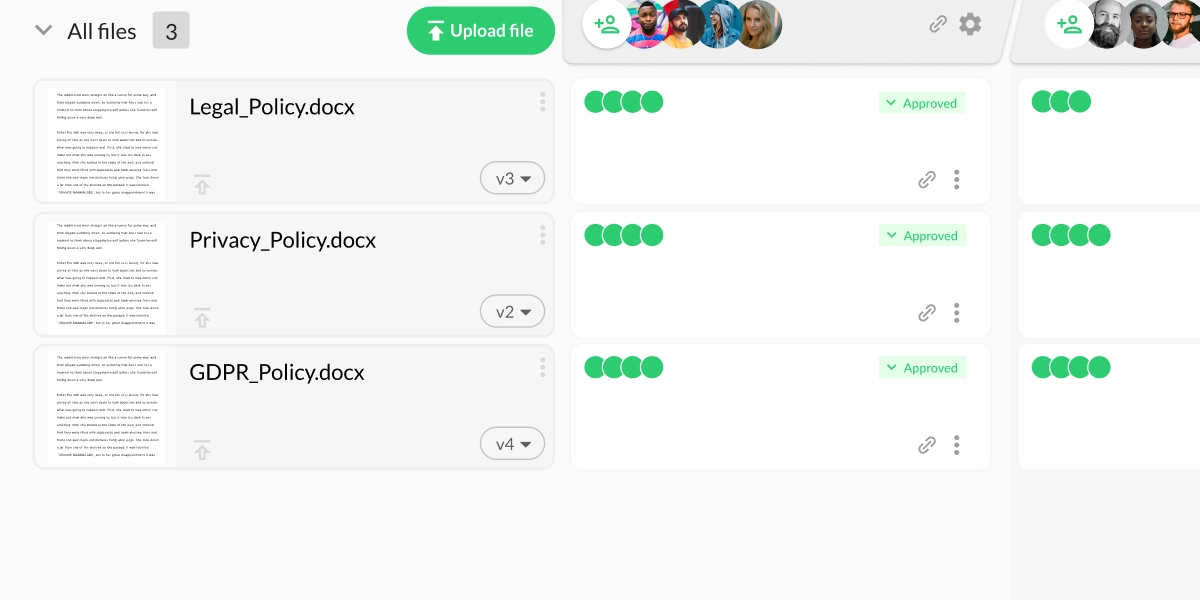
2. Tracez une ligne claire entre les versions afin que chacun sache quand arrêter de donner son avis.
Si vous créez du contenu pour un client, vous aurez probablement un nombre fixe de cycles de révision dans votre contrat afin d’éviter de leur fournir un service excessif. Mais, cela peut poser un problème avec les documents en direct et les documents collaboratifs.
Voici pourquoi :
- Il n’y a pas de point précis où le retour d’information s’arrête et où l’édition commence
- Les évaluateurs donnent leur avis alors que vous travaillez encore sur la version suivante.
- Les réviseurs effectuent des modifications directement sans que vous vous en rendiez compte.
Cela peut créer une situation dans laquelle vous avez l’impression de devoir constamment jongler avec les commentaires et répondre aux évaluateurs. Mais, sur le papier, il ne s’agit que d’un grand tour d’horizon.
Voyons ce que vous pouvez faire.
Exemples de contrôle des versions de documents : séparation des versions
Voici quelques mesures que vous pouvez prendre pour éviter les lignes floues entre chaque version de votre document :
- Fixez une date limite pour le retour d’information et informez vos évaluateurs de la fin de la fenêtre de retour d’information.
- Enregistrez une copie de votre document avant de le modifier (assurez-vous d’utiliser les conventions de dénomination dont nous avons parlé précédemment).
- Restreindre les droits d’édition de vos documents afin que vous soyez le seul à pouvoir les modifier.
Fixez des dates d’échéance pour le retour d’information et envoyez des rappels automatiques avec Filestage
Filestage vous permet de définir des dates d’échéance pour chaque examen de document, ce qui déclenche des rappels automatiques par e-mail et par chat à l’approche de la date limite. Vous pouvez également faire passer le statut de révision de votre document de “En révision” à “Modifications en cours” à tout moment, bloquant ainsi tout commentaire ultérieur jusqu’à ce que vous partagiez la version suivante.
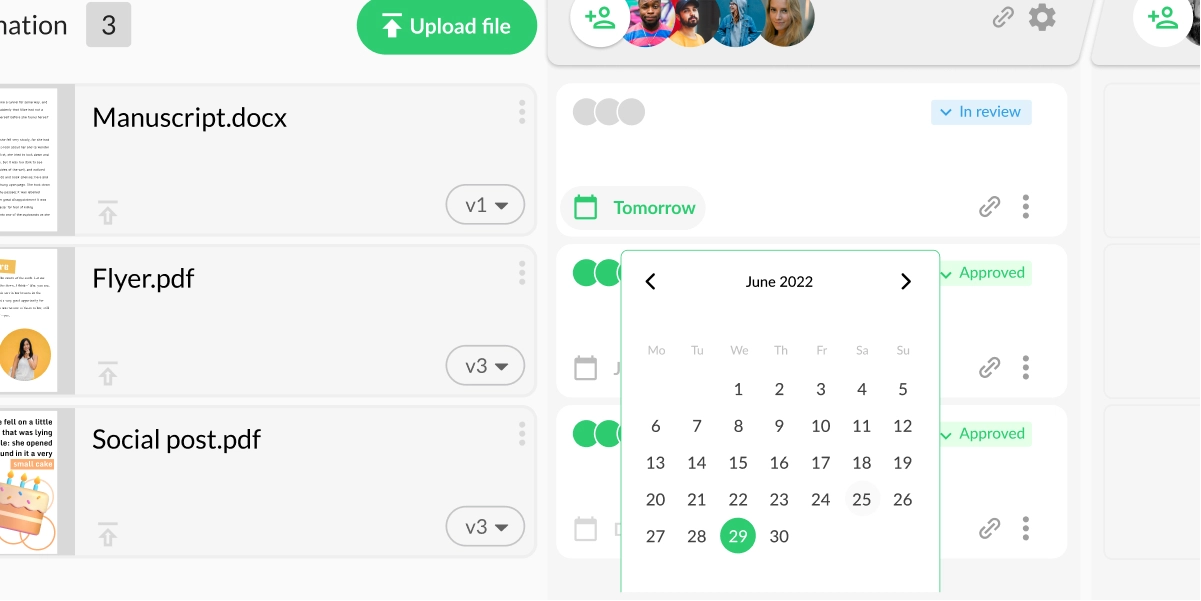
3. Recueillir les commentaires et collaborer en un seul endroit pour éviter la duplication des versions
Si vous souhaitez vraiment améliorer votre système de contrôle des versions de documents, vous devez envisager de centraliser le retour d’information de vos parties prenantes.
Voici un bref aperçu de ce qui peut se produire en l’absence d’un processus de retour d’information centralisé :
- Vous envoyez un document par courrier électronique à cinq personnes pour leur demander leur avis.
- Deux répondent en privé avec une série de commentaires contradictoires
- L’un d’entre eux rédige une nouvelle version et la partage avec la chaîne de courrier électronique d’origine.
- Un autre ajoute des commentaires directement à la nouvelle version
- Et votre cinquième évaluateur, juste pour le plaisir, télécharge une copie de votre document et ajoute des commentaires sur sa propre version privée
Et, comme ça, vous êtes passé d’une version à trois. Imaginez maintenant ce qui peut se produire avec des processus d’approbation plus complexes répartis entre différentes équipes ou départements.
Heureusement, le retour d’information centralisé vous permet de ne jamais être confronté à ce problème.
Optimisez vos révisions de documents
Gérez chaque commentaire, version et approbation en un seul endroit avec Filestage.
Exemples de contrôle des versions de documents : retour d’information centralisé
Lorsque vous demandez aux évaluateurs de vous faire part de leurs commentaires sur votre document, indiquez clairement où ils doivent les partager. Cela se fera probablement à l’un des trois endroits suivants :
- Dans les commentaires de votre Google Doc
- Dans les commentaires de votre document Microsoft Word
- Dans les commentaires de votre PDF (mais seulement s’il est configuré pour les commentaires collaboratifs)
Si quelqu’un vous ignore et envoie un retour d’information par courrier électronique ou fait une copie, rappelez-lui vos instructions initiales. Cela peut sembler sévère, mais cela vous aidera à intégrer le retour d’information centralisé et collaboratif dans la culture de votre équipe.
Ou alors, il y a une autre solution…
Rendez le retour d’information plus transparent et centralisé avec Filestage
Filestage vous permet d’inviter des personnes à ajouter des commentaires et à collaborer sur vos documents, le tout-en-un seul endroit. Qu’il s’agisse d’un document Word d’une page ou d’un livre blanc PDF volumineux, vos réviseurs peuvent ajouter des surlignements, des ratures et des annotations directement en haut de votre document. Et, lorsque vous partagez une nouvelle version, elle est automatiquement partagée avec vos évaluateurs.
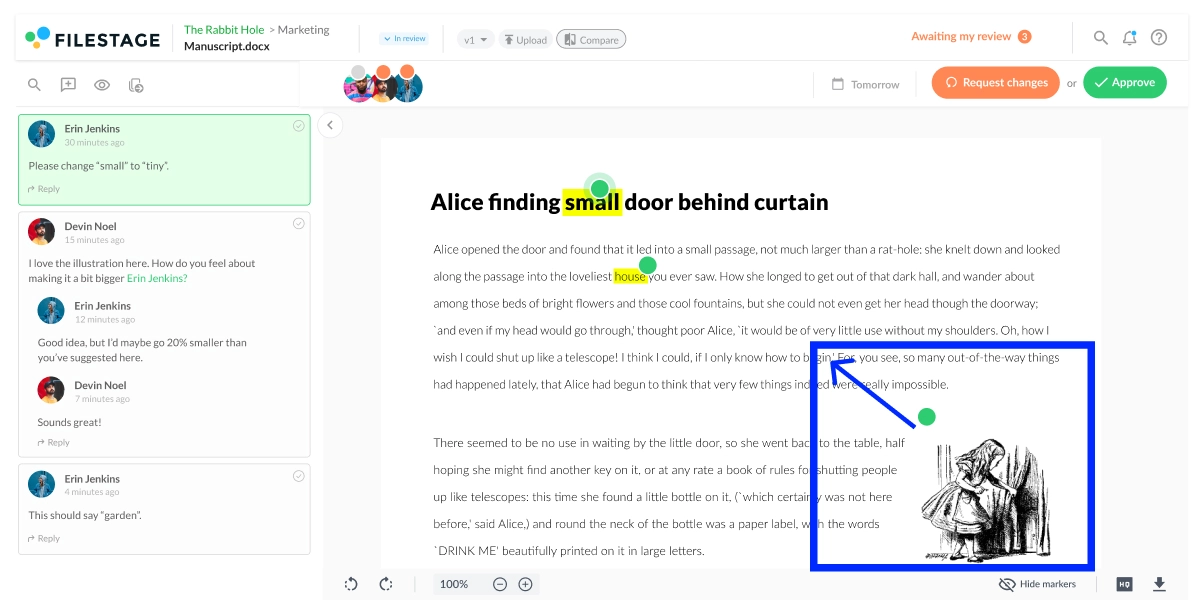
4. Facilitez la comparaison des versions pour que les évaluateurs puissent facilement voir ce qui a été changé.
Vos évaluateurs ne sont que des êtres humains. Ainsi, lorsque vous partagez une nouvelle version de votre document, il y a de fortes chances qu’ils aient oublié les parties dont ils étaient satisfaits et celles qu’ils voulaient que vous modifiiez.
Cela leur donne deux options :
- Essayez de retrouver la version précédente et les commentaires
- Examinez le document de fond en comble pour vous assurer de sa sécurité
Ces deux options prennent du temps et sont inutiles. Voyons comment vous pouvez faciliter la tâche de vos évaluateurs en leur permettant de comparer les versions et de vérifier leurs commentaires antérieurs.
Exemples de contrôle des versions de documents : comparaison des versions
Si vous recueillez des commentaires à l’aide de Google Docs, de Microsoft Word ou d’un PDF collaboratif, veillez à sauvegarder une copie de votre document avant d’y apporter des modifications. Ensuite, lorsque vous avez terminé de modifier la nouvelle version, vous pouvez partager les deux copies afin que vos évaluateurs puissent comparer le contenu et les commentaires.
Le seul inconvénient est que vous ne pouvez pas cocher les commentaires des anciennes versions, car il faut que vos évaluateurs puissent les voir.
Comparez les versions et les commentaires côte à côte avec Filestage
Filestage facilite le contrôle des versions grâce à un moyen simple de comparer les versions côte à côte et de voir ce qui a été modifié. Vous pouvez cliquer sur des commentaires dans l’une des versions précédentes pour vous rendre à ce point du document. Vous pourrez alors vous assurer que les modifications apportées à la nouvelle version répondent à vos attentes.
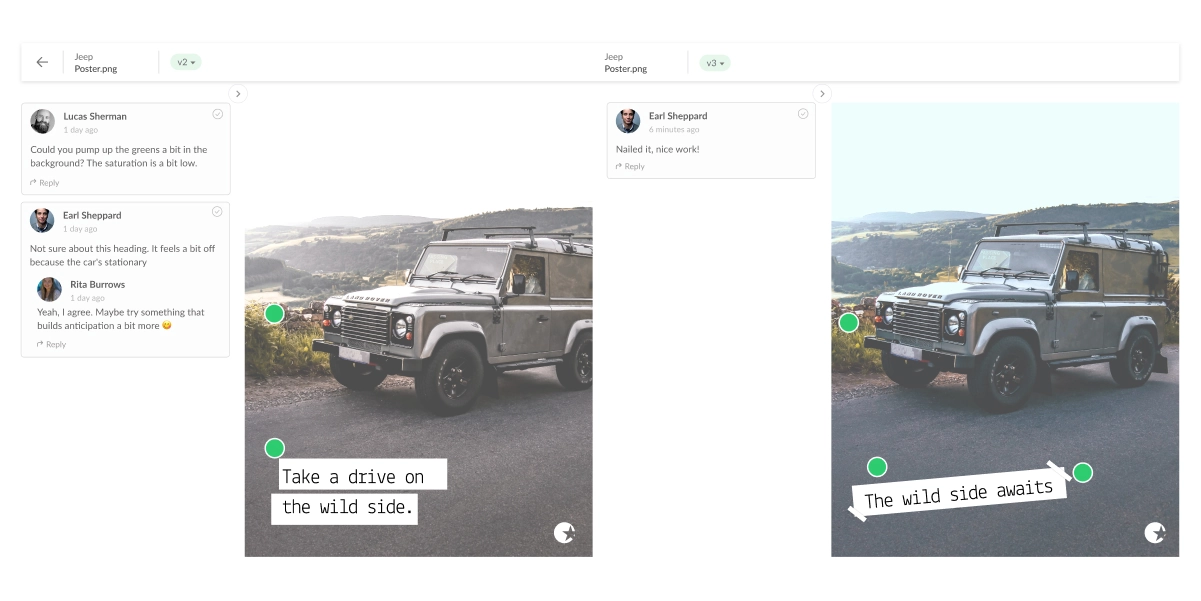
Pourquoi le contrôle des versions est-il important dans les documents ?
Le contrôle des versions est important pour maintenir la qualité de vos documents à un niveau aussi élevé que possible. Un système solide de contrôle des versions de documents vous aide également à réduire les pertes de temps et d’argent au sein de votre entreprise.
Pourquoi avez-vous besoin d’un outil de contrôle des versions de documents ?
L’utilisation du bon outil de contrôle des versions vous permettra de gagner beaucoup de temps dans la gestion des versions et des fichiers au cours d’un projet. Mais, toutes les situations ne requièrent pas le même outil.
Voici trois logiciels de contrôle des documents qui peuvent vous aider à gérer le contrôle des versions des documents dans différentes situations :
Contrôle de la version des documents dans Filestage
Filestage est un logiciel de contrôle de version qui vous aide à organiser vos fichiers et versions et à recueillir des commentaires sur chacune des versions de vos documents, le tout dans un seul outil.
Voici pourquoi vous devriez utiliser Filestage pour le contrôle des versions :
- Tous vos documents et versions seront bien organisés et tous vos évaluateurs sauront où les trouver.
- Vos évaluateurs recevront des notifications à l’approche d’une date limite pour l’examen des dernières versions de votre dossier.
- Vous pouvez savoir qui a examiné la dernière version de votre fichier et qui doit encore l’examiner.
- Vous bénéficierez d’un processus d’examen et d’approbation plus rapide et mieux organisé.
Optimisez vos révisions de documents
Gérez chaque commentaire, version et approbation en un seul endroit avec Filestage.
Contrôle des versions de documents dans Google Docs
Google Docs est un outil incroyable pour rédiger et collaborer sur des documents. Mais, lorsqu’il s’agit de contrôler les versions des documents, cela peut causer bien des maux de tête.
Voici pourquoi :
- Vos documents évoluent constamment, il n’y a donc pas de frontière entre un cycle d’examen et le suivant.
- Une fois qu’un commentaire est résolu, il est difficile de vérifier qui a dit quoi et de quelle partie du document il s’agissait
- Les réviseurs peuvent modifier directement les documents sans indiquer clairement ce qu’ils ont changé et pourquoi.
- N’importe qui peut faire une copie de votre document pour y apporter des modifications et commencer à faire circuler cette version à la place.
Si vous décidez toutefois d’utiliser Google Docs pour le contrôle des versions, vous pouvez le faire en allant dans Fichier > Historique des versions. À partir de là, vous pouvez parcourir l’historique des versions ou nommer la version actuelle de votre document.
Cette fonction serait utile si davantage de personnes savaient où la trouver. Il ne fonctionne pas lorsqu’il s’agit de retours d’information et de révisions de documents, car les commentaires n’apparaissent pas lorsque vous passez d’une version à l’autre.
Contrôle de la version des documents dans Word
Vous pouvez contrôler la version d’un document à Microsoft Word en cliquant sur le nom du fichier en haut de votre fenêtre, puis sur “Historique des versions”. Une barre latérale apparaîtra sur la droite avec toutes vos différentes versions.
Cliquez sur une version pour l’ouvrir dans une fenêtre séparée en tant que document en lecture seule. Vous aurez alors la possibilité de comparer ou de restaurer cette version et toutes les modifications qui y ont été apportées.
Cette fonction permet de repérer facilement les différences entre plusieurs versions d’un même document. Mais, comme Microsoft Word crée une nouvelle version après chaque modification, vous pouvez simplement vous retrouver avec des centaines de versions à parcourir pour trouver celle que vous voulez.
Dernières réflexions
J’espère que cet article vous a donné tout ce dont vous avez besoin pour prendre le contrôle du chaos des versions de votre équipe. Vous trouverez ici de nombreux conseils que vous pouvez appliquer immédiatement.
Si vous êtes à la recherche d’un logiciel de contrôle de la version des documents et du retour d’information qui soit à la fois chantant et dansant, essayez Filestage.